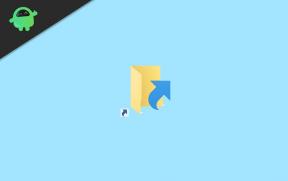Ako vymazať súbory cookie a medzipamäť pre jednu stránku v prehliadači Chrome
Ďalší Užitočný Sprievodca / / August 05, 2021
Webové stránky rozposielajú používateľom súbory cookie, keď k nim majú prístup. Tieto cookies sú spôsobom, ako môžu webové stránky monitorovať vaše správanie na celom webe. Potom tieto informácie použijú na zobrazenie vecí podľa vašich preferencií a možností. Webové stránky tvrdia, že súbory cookie a vyrovnávacia pamäť umožňujú rýchlejšie načítanie stránky, pretože informácie o tejto stránke sú už uložené v prehliadači. Nie každý web je však bezpečný a väčšina z nich sleduje aktivity používateľov na celom webe.
Mať súbory cookie a medzipamäť konkrétnej stránky má určité výhody, pretože stránky sa načítavajú rýchlejšie, ak máte pomalé pripojenie. Dokonca ukladá prihlasovacie alebo prihlasovacie údaje používateľa. A pomocou týchto informácií sa používateľ môže automaticky prihlásiť na webovú stránku jednoduchým kliknutím. Ako však bolo uvedené vyššie, súbory cookie každej stránky nepracujú v najlepšom záujme používateľa. Ale našťastie, ak máte podozrenie na súbory cookie konkrétnej webovej stránky a chcete ich vyčistiť, môžete to urobiť. V tomto článku vás prevedieme návodom, ako môžete v prehliadači Google Chrome vymazať súbory cookie a vyrovnávaciu pamäť pre konkrétny web.

Vymazanie súborov cookie:
Vymazanie súborov cookie a vyrovnávacej pamäte bude znamenať, že webové stránky, ktoré ste navštívili predtým, sa načítajú pomalšie ako predtým. A formuláre sa tiež nebudú vypĺňať automaticky. Všetky informácie budete musieť vyplniť manuálne. Niektoré webové stránky môžu dokonca zobrazovať chybové správy a potom vás požiadajú o povolenie znova povoliť súbory cookie. Ale ak ste niekto, kto nechce, aby reklamné spoločnosti sledovali váš pohyb na internete, potom je vyčistenie súborov cookie jediným východiskom.
Ak chcete vymazať súbory cookie, budete musieť vyčistiť medzipamäť pre danú webovú stránku, ktorá vymaže aj súbory cookie. Ak teraz používate prehliadač Chrome v telefóne a počítači, vymazanie medzipamäte z telefónu sa nestará o súbory cookie v počítači. Súbory cookie sú špecifické pre hardvér, takže budete musieť súbory cookie vymazať na každom zariadení osobitne. A vymazaním súboru cookie webu v prehliadači Chrome ho nevymažete ani z prehliadača Firefox, Safari alebo iného podobného prehliadača. Ak sa chcete zbaviť súborov cookie vo všetkých prehľadávačoch, ktoré na zariadení používate, budete musieť prejsť do nastavení každého z týchto prehľadávačov individuálne.
Ako vymazať súbory cookie a vyrovnávacia pamäť pre jednu stránku v prehliadači Chrome?
Poradíme vám, ako v prehliadači Chrome vyčistiť pamäť cache súborov cookie pre konkrétny web.
- Otvorte prehliadač Google Chrome.
- Prejdite na web, ktorého vyrovnávaciu pamäť a údaje súborov cookie chcete vymazať.
- Kliknite na malú ikonu zámku hneď vedľa panela s adresou.
- Kliknite na „Nastavenia stránok“.

- Teraz kliknite na tlačidlo „Vymazať údaje“, ktoré sa zobrazí v ďalšom okne.
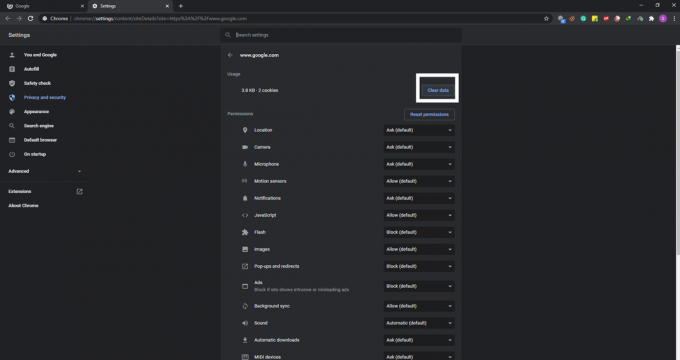
- Vo vyskakovacom okne, ktoré sa zobrazí so žiadosťou o potvrdenie, znova kliknite na tlačidlo „Vymazať“.

- Obnovte webovú stránku.
Niektoré webové stránky teraz majú webové stránky subdomény. Vyššie uvedená metóda vymaže iba údaje súborov cookie a medzipamäte pre hlavnú stránku, ktoré ste zadali do panela s adresou. Ak chcete vyčistiť dokonca aj weby subdomén, vyskúšajte ďalšiu opravu.
- Na paneli s adresou prehliadača Google Chrome zadajte „chrome: // settings / content / all“ bez úvodzoviek.
- Tu uvidíte zoznam všetkých webov, ktorých súbory cookie a údaje vyrovnávacej pamäte sú uložené vo vašom systéme. Kliknite na web, ktorého údaje chcete vymazať.
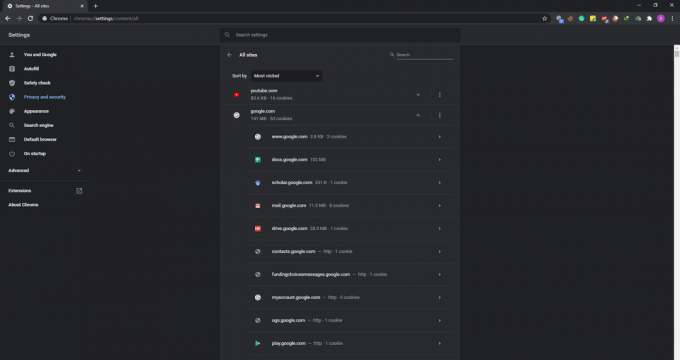
- Zobrazia sa všetky weby subdomén prepojené s týmto webom. Kliknite na web subdomény, ktorej údaje chcete vymazať.
- V ďalšom okne kliknite na tlačidlo „vymazať údaje“ a potom kliknite na tlačidlo „vyčistiť“ vo vyskakovacom okne, ktoré sa zobrazí so žiadosťou o potvrdenie.

Táto metóda vám pomôže vyčistiť súbory cookie a údaje vyrovnávacej pamäte konkrétnej webovej stránky subdomény. Ak chcete vymazať súbory cookie a medzipamäť všetkých webových stránok subdomény súvisiace s primárnymi alebo doménovými stránkami, vyskúšajte ďalší postup.
- Na paneli s adresou prehliadača Google Chrome zadajte „chrome: // settings / content / all“ bez úvodzoviek.
- Tu uvidíte zoznam všetkých webov, ktorých súbory cookie a údaje vyrovnávacej pamäte sú uložené vo vašom systéme.
- Kliknite na trojbodkovú ikonu vedľa hlavnej stránky domény a potom vyberte možnosť „Vymazať údaje“.

- Keď sa zobrazí vyskakovacie okno so žiadosťou o potvrdenie vašej akcie, kliknite na „Vymazať“.

Týmto vymažete súbory cookie a údaje z vyrovnávacej pamäte všetkých webových stránok subdomény súvisiace s hlavnou doménou, ktorej údaje ste vymazali.
Táto jednoduchá metóda vás zbaví všetkých súborov cookie a údajov vyrovnávacej pamäte uložených pre webové stránky v prehliadači Chrome. Ak potom navštívite túto stránku znova, pravdepodobne sa načíta pomalšou rýchlosťou. Ak ide o webovú stránku, ktorá vyžaduje prihlásenie k účtu, zobrazí sa výzva na opätovné prihlásenie pomocou vašich prihlasovacích údajov.
Teraz, ak máte nejaké otázky týkajúce sa tejto príručky, nižšie komentujte. Nezabudnite si tiež pozrieť naše ďalšie články o Tipy a triky pre iPhone,Tipy a triky pre Android, Tipy a triky pre PCa oveľa viac pre užitočnejšie informácie.
Techno blázon, ktorý miluje nové vychytávky a stále chce vedieť o najnovších hrách a o všetkom, čo sa deje v technologickom svete a okolo neho. Má obrovský záujem o Android a streamovacie zariadenia.